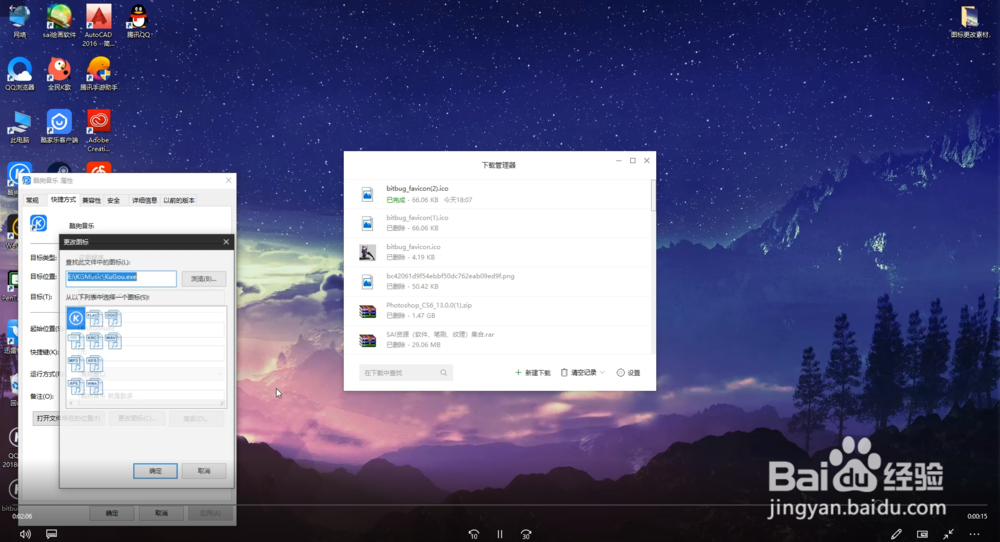1、打开找到的图标素材

2、拖动到ps
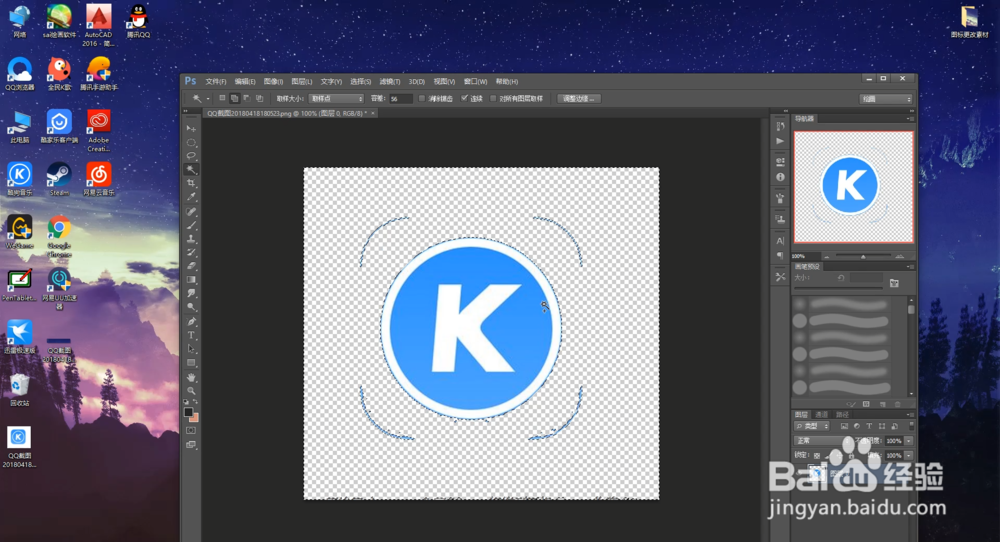
3、我们通过魔棒工具把白边裁掉,并调整好位置
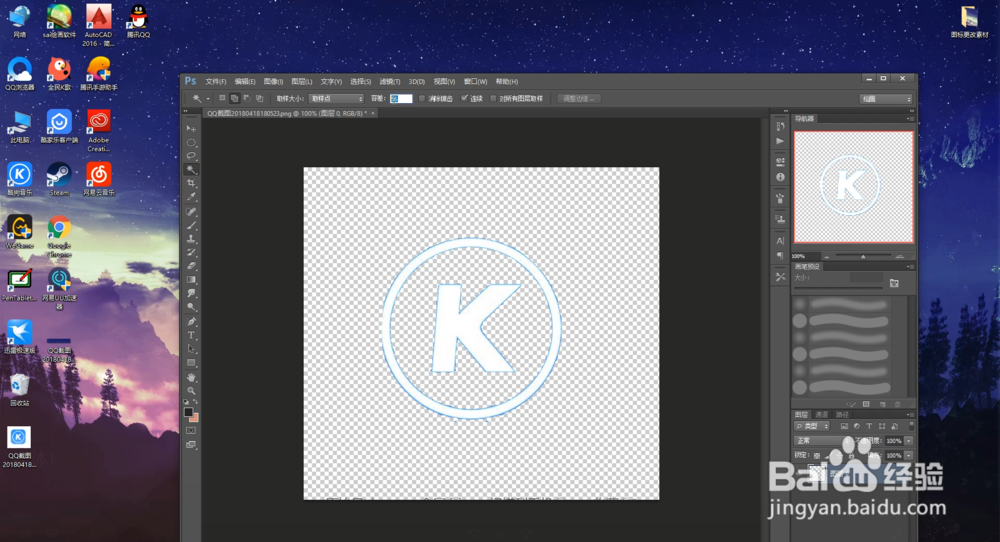
4、我们选择保存 ctrl+s

5、我们打开网址http://www.bitbug.net/把图片上传到网上

6、完成后下载下来

7、在桌面图标上右键找到 属性 图标更改 找到刚才保存的图标选择 然后保存
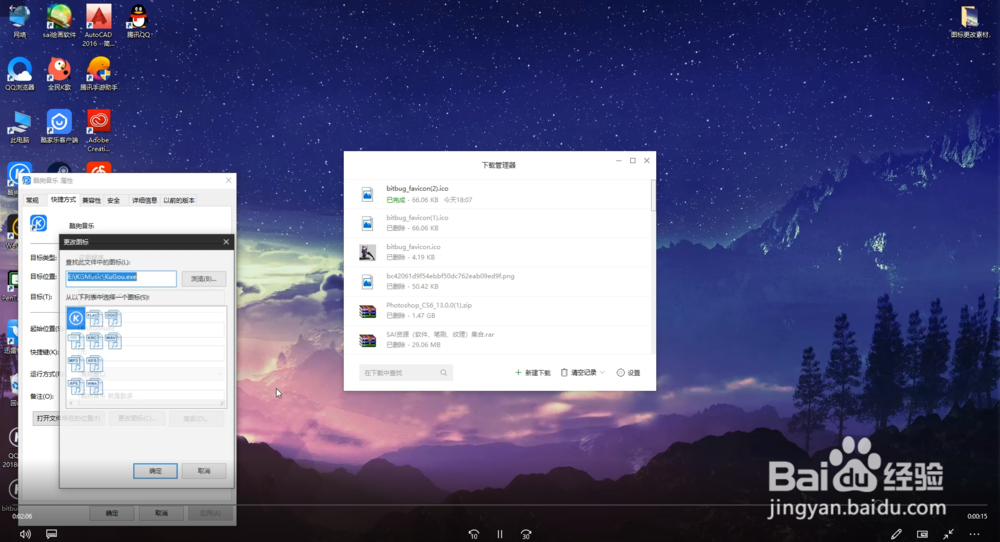


时间:2024-10-14 23:15:33
1、打开找到的图标素材

2、拖动到ps
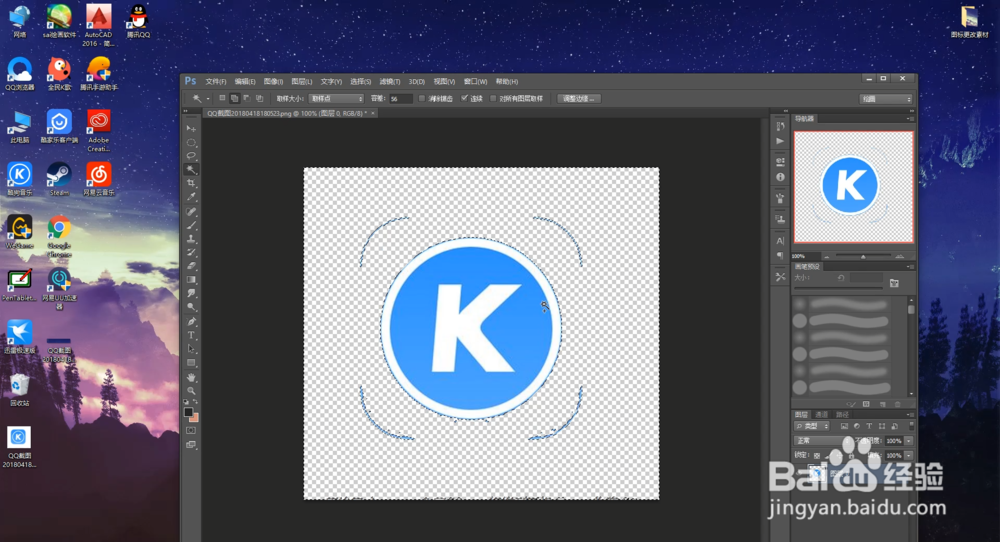
3、我们通过魔棒工具把白边裁掉,并调整好位置
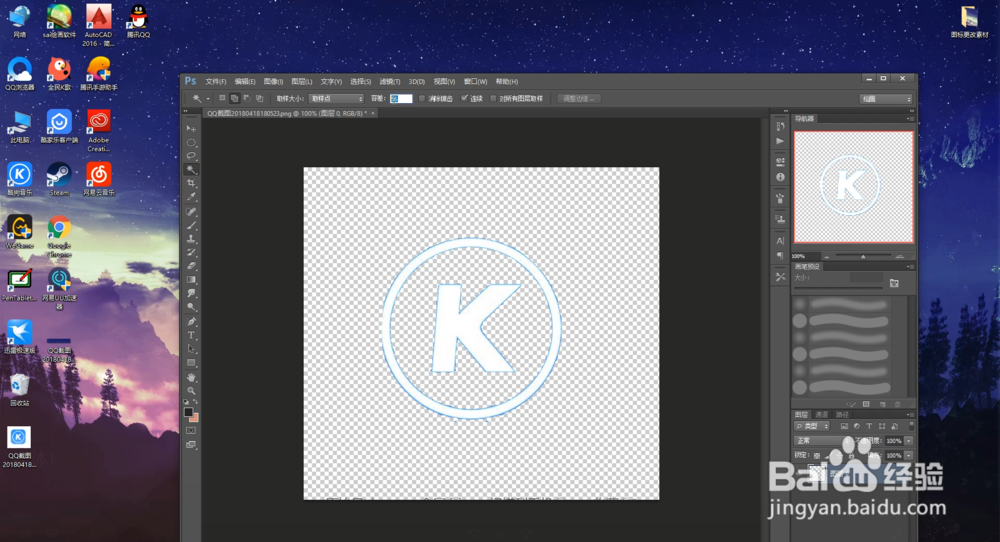
4、我们选择保存 ctrl+s

5、我们打开网址http://www.bitbug.net/把图片上传到网上

6、完成后下载下来

7、在桌面图标上右键找到 属性 图标更改 找到刚才保存的图标选择 然后保存